Cum se conectează contul Zerodha Kite la Claude AI folosind MCP
Publicat: 2025-05-21MCP, scurt pentru Protocolul de context de model, permite asistenților AI, precum Claude și Chatgpt-ul lui Antropic, să se conecteze direct cu aplicațiile și să recupereze informații în timp real. Acest lucru permite oricărui asistent AI să se conecteze direct cu orice aplicație pentru a crea o experiență agent. Antropic a fost primul care a introdus MCP, iar acum este acceptat de multe platforme, inclusiv anunțuri recente de Windows și, de asemenea, de Google.
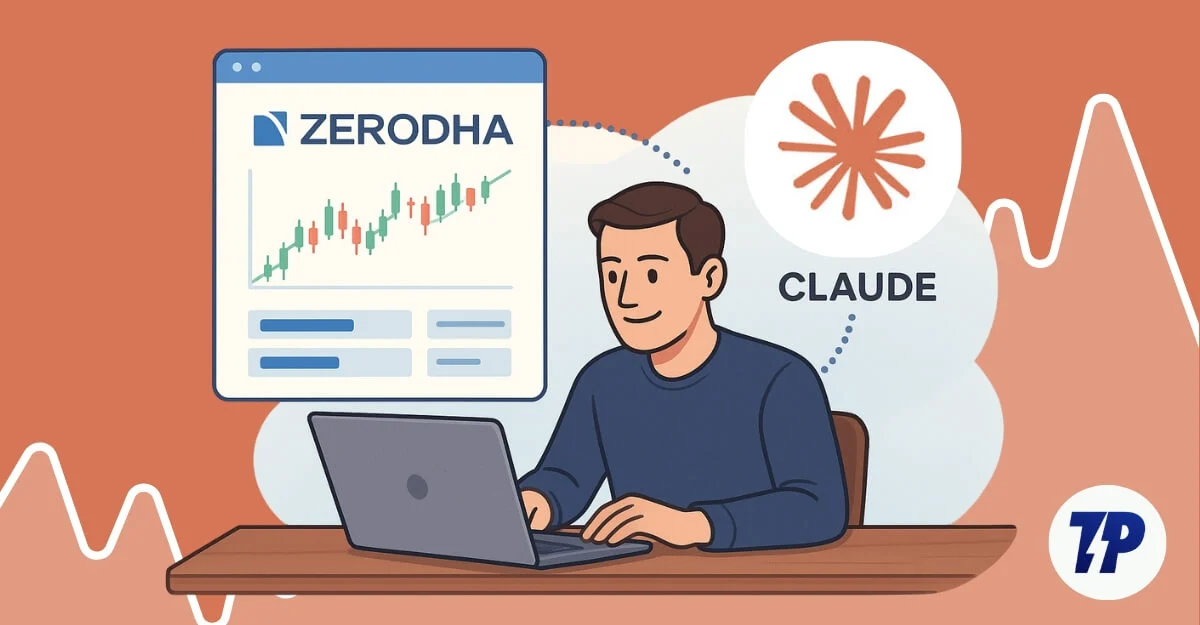
Foarte recent, Zerodha, popularul platformă de tranzacționare din India, a anunțat, de asemenea, serverul său Kite MCP, care vă permite să conectați contul de tranzacționare Zerodha la orice asistent AI și să analizați datele de tranzacționare în timp real.
În timp ce termenul MCP ar putea suna complex pentru dvs. dacă sunteți începători, cu toate acestea, este ușor să vă conectați la fel ca utilizarea asistentului AI. În acest ghid, vă voi ghida cu privire la modul de conectare a contului dvs. de tranzacționare Zerodha Kite la Claude AI folosind serverul Kite MCP. Pașii rămân aceiași pentru alți asistenți AI, cum ar fi Cursor sau Windsurf.
Cuprins
Cum să vă conectați contul Zerodha la Claude AI
Înainte de a conecta contul dvs. Zerodha Kite la serverul Claude, iată premisele pe care trebuie să le solicitați și să le instalați pe dispozitivul dvs. pentru a -l face să funcționeze.
De asemenea, vă puteți conecta la orice alt asistent AI. De asemenea, au un videoclip publicat recent despre cum să utilizați MCP și să conectați diferite servere MCP la Claude. Puteți vizualiza videoclipul de mai jos pentru a afla cum să configurați serverul MCP în Claude.
Mai întâi, accesați site -ul Claude și instalați aplicația Claude Desktop pe dispozitivul dvs. Apoi, descărcați și instalați Node.js de pe site -ul Node.js. Deschideți fișierul și începeți să instalați Node.js pe dispozitiv.
După ce l -ați instalat cu succes, puteți utiliza acest nod de comandă - Versiune în terminal sau promptul de comandă și verificați dacă este instalat pe dispozitivul dvs.
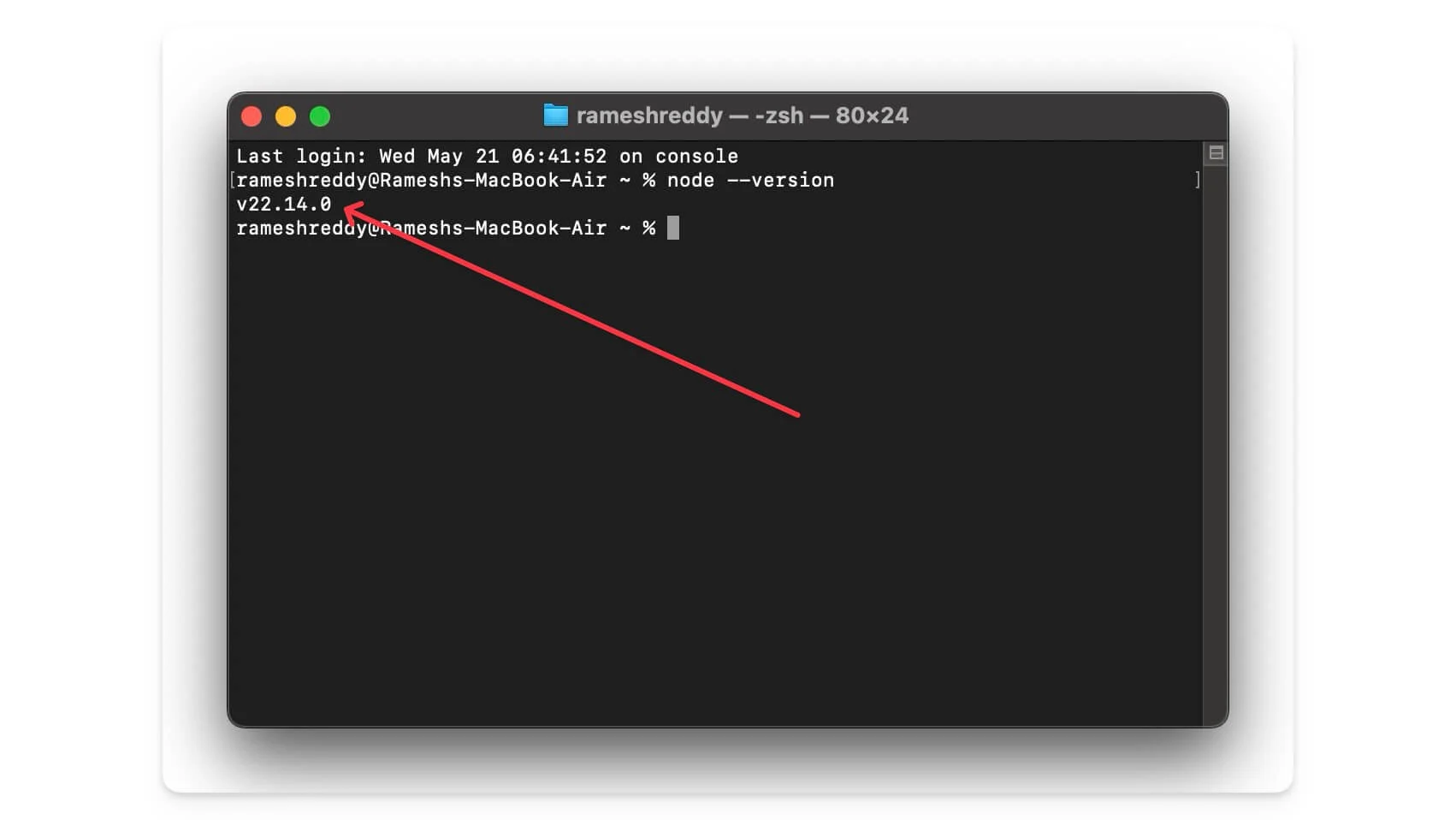
După ce ați instalat cu succes Node.js pe dispozitivul dvs., trebuie să aveți un cont activ de tranzacționare Zerodha Kite. Asigurați -vă că vă amintiți detaliile dvs. de conectare Zerodha Kite.
Acum, urmați pașii de mai jos pentru a crea și conecta ClaudeAi la contul dvs. de tranzacționare. În acest caz, folosesc un Mac; Puteți utiliza, de asemenea, Windows pentru a conecta Claude AI la contul dvs. Zerodha.
- În primul rând, deschideți aplicația Claude pe Mac sau Windows și conectați -vă cu contul dvs.
- Acum, faceți clic pe setări.
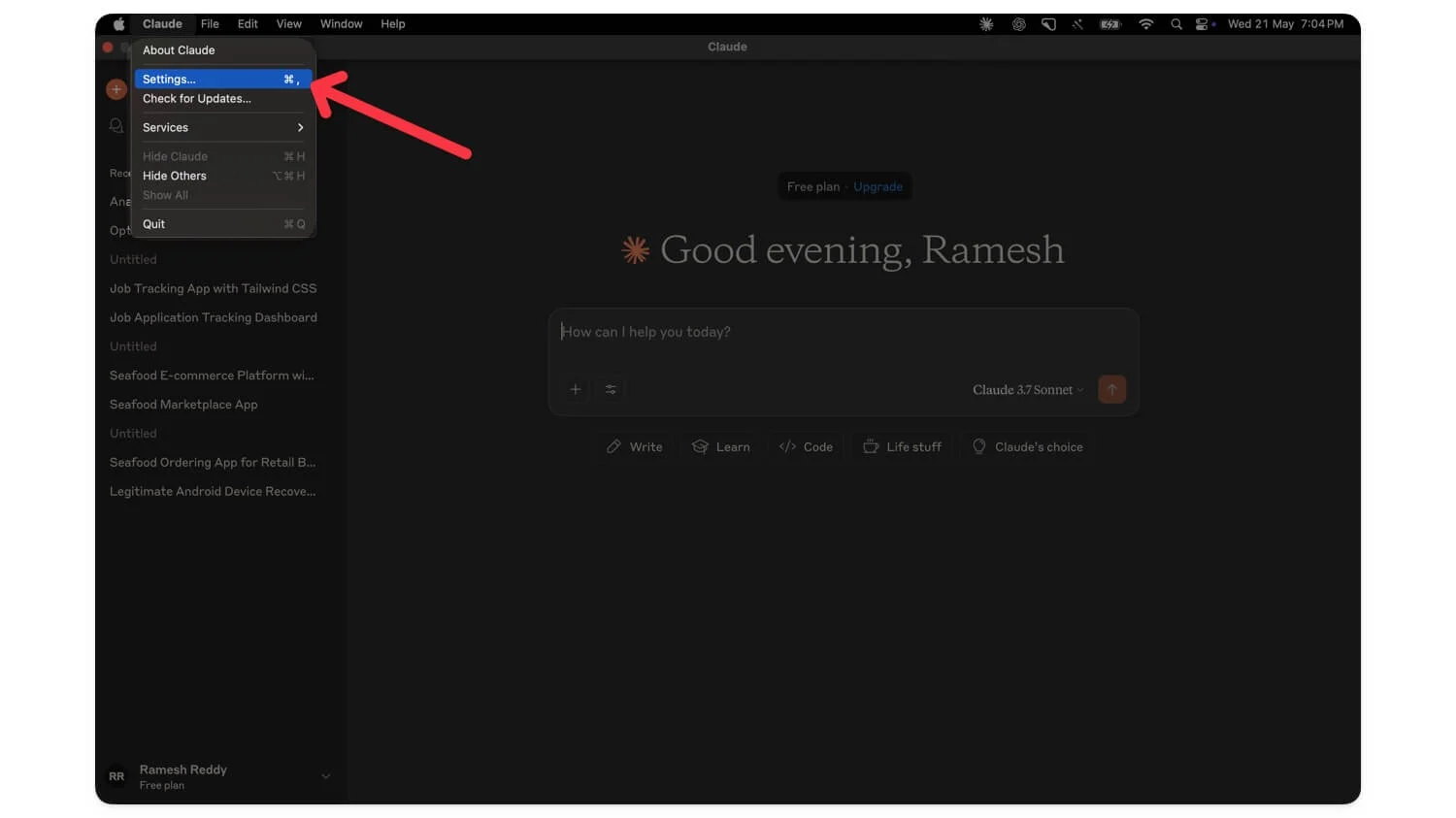
- Accesați opțiunile dezvoltatorilor și faceți clic pe configurația de editare.
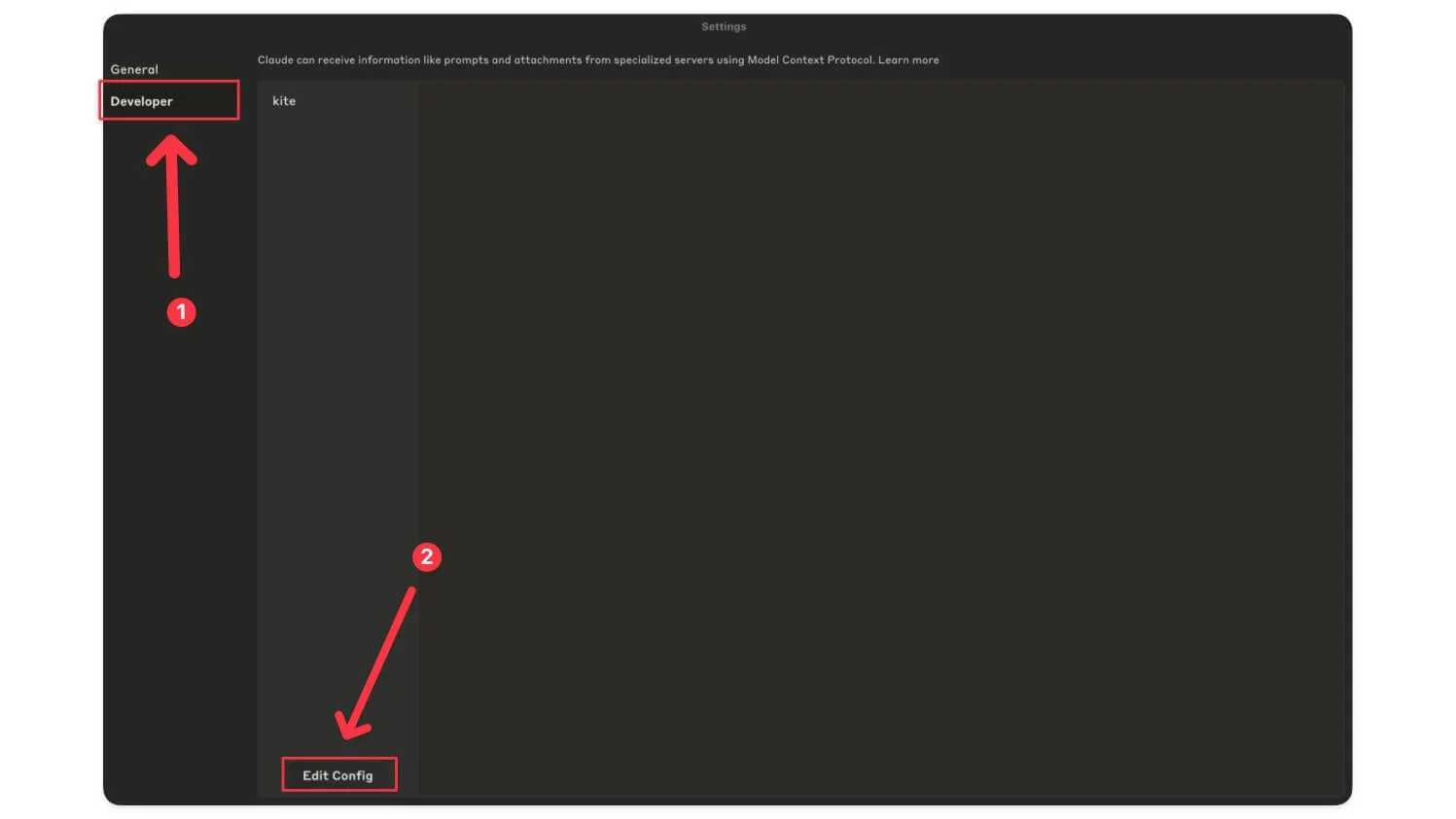
- Acum va deschide fișierul de configurare Editare. Nume fișier: Claude_DESKTOP_CONFIG.JSON
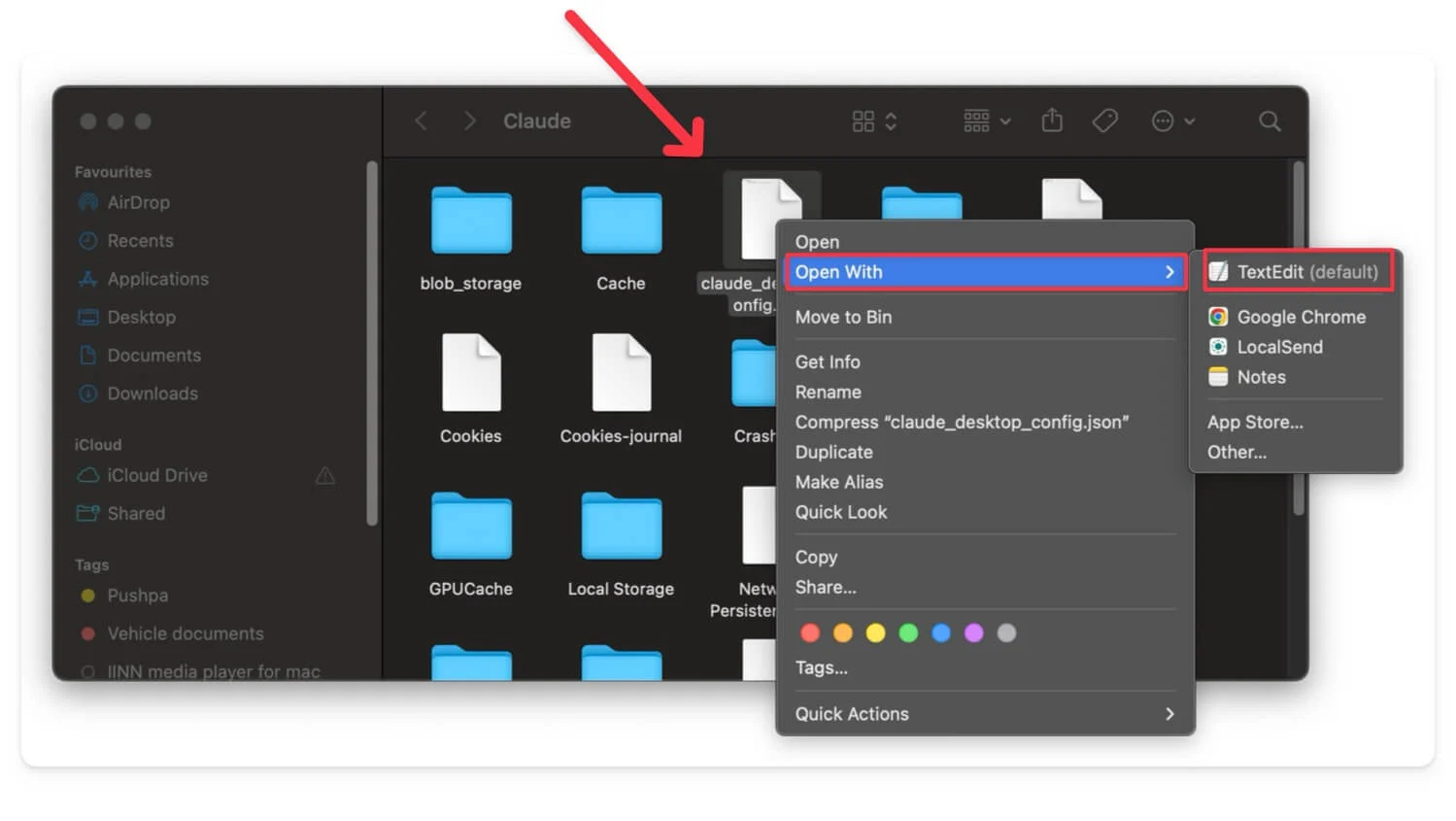
- Acum deschideți -l în orice editor de fișiere, copiați următorul cod, lipiți -l în fișierul de configurare Editare și salvați -l.
 {
{
„McPSservers”: {
„Kite”: {
„Comandă”: „NPX”,
„Args”: [„MCP-Remote”, „https://mcp.kite.trade/sse”]
}
}
} - Acum, reporniți aplicația Claude pentru a vă conecta serverul Zerodha Kite MCP la contul dvs. Claude.
Cum să folosiți Claude AI pentru a analiza portofoliul dvs. Zerodha Kite
În primul rând, va trebui să vă conectați și să accesați contul. Deschideți aplicația Claude pe dispozitivul dvs., faceți clic pe noul chat și cereți Claude să vă analizeze portofoliul. Exemplu de prompt: Analizați portofoliul meu .

- Permiteți toate permisiunile necesare, iar acum va crea o nouă legătură de conectare.
- Faceți clic pe linkul de conectare și conectați -vă cu contul dvs. Zerodha Kite.
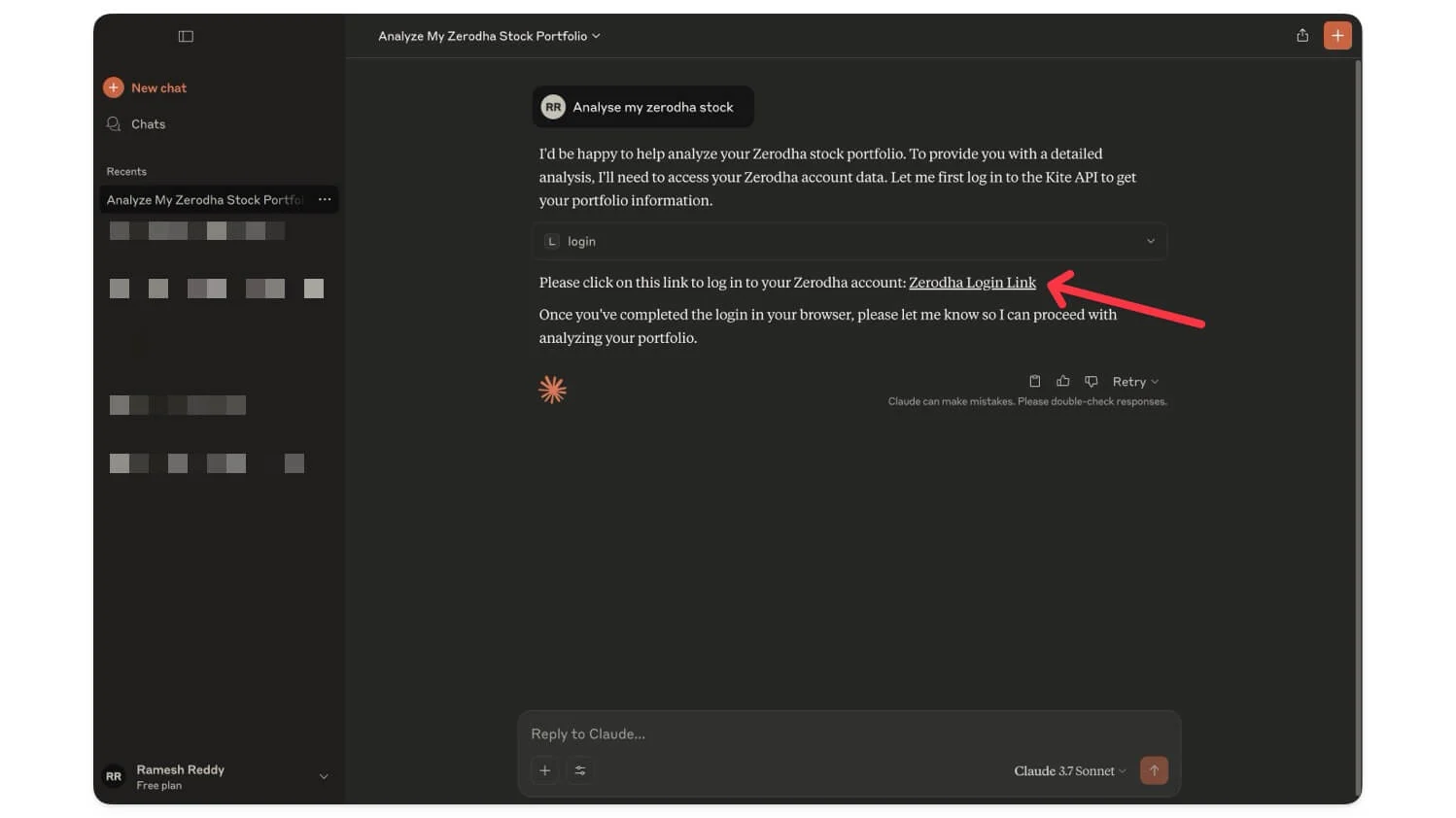
- Introduceți acreditările și conectați -vă cu contul dvs.
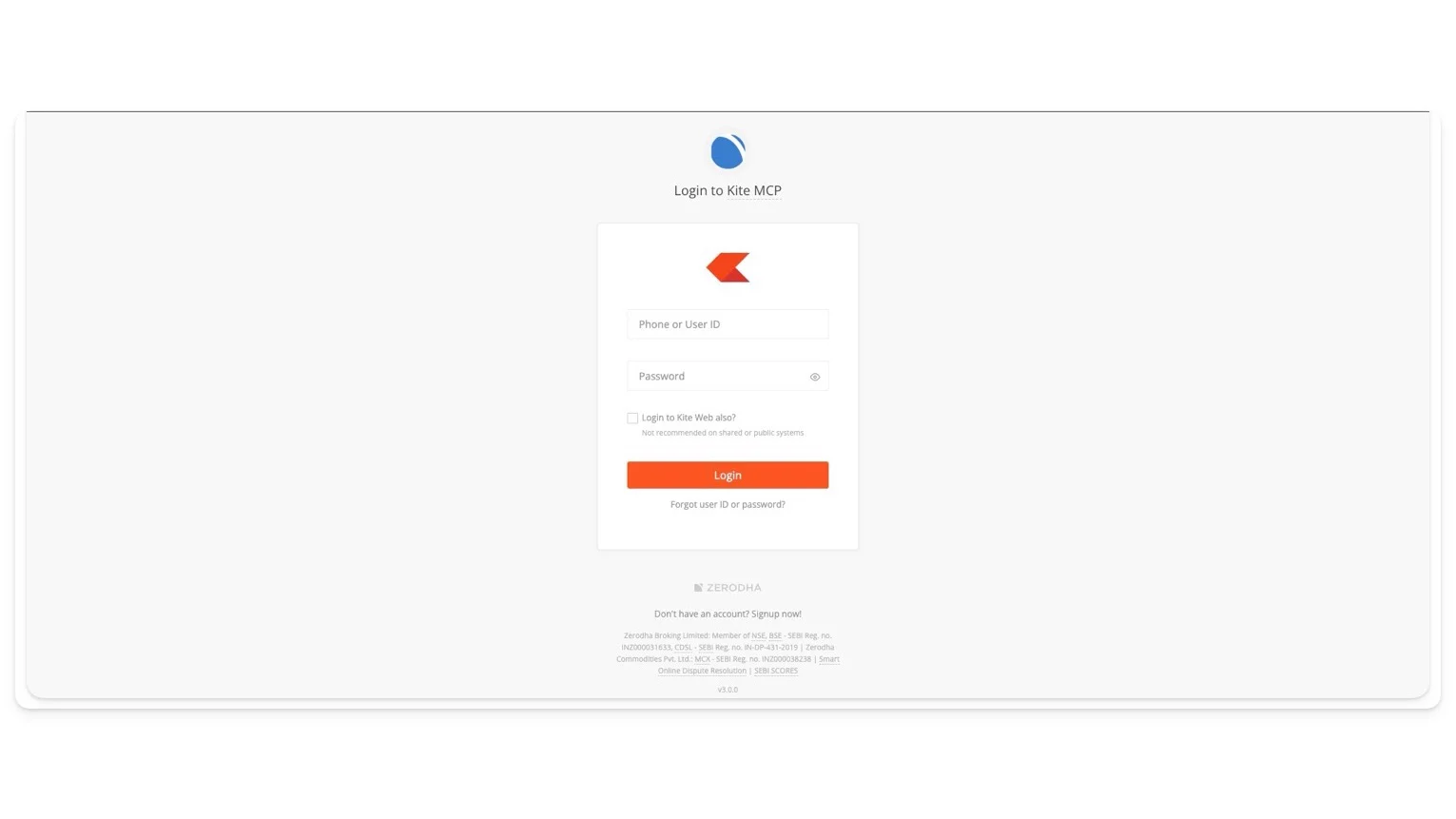
- După ce contul dvs. este conectat cu succes, permiteți toate permisiunile necesare pentru Claudeeai să vă acceseze portofoliul.
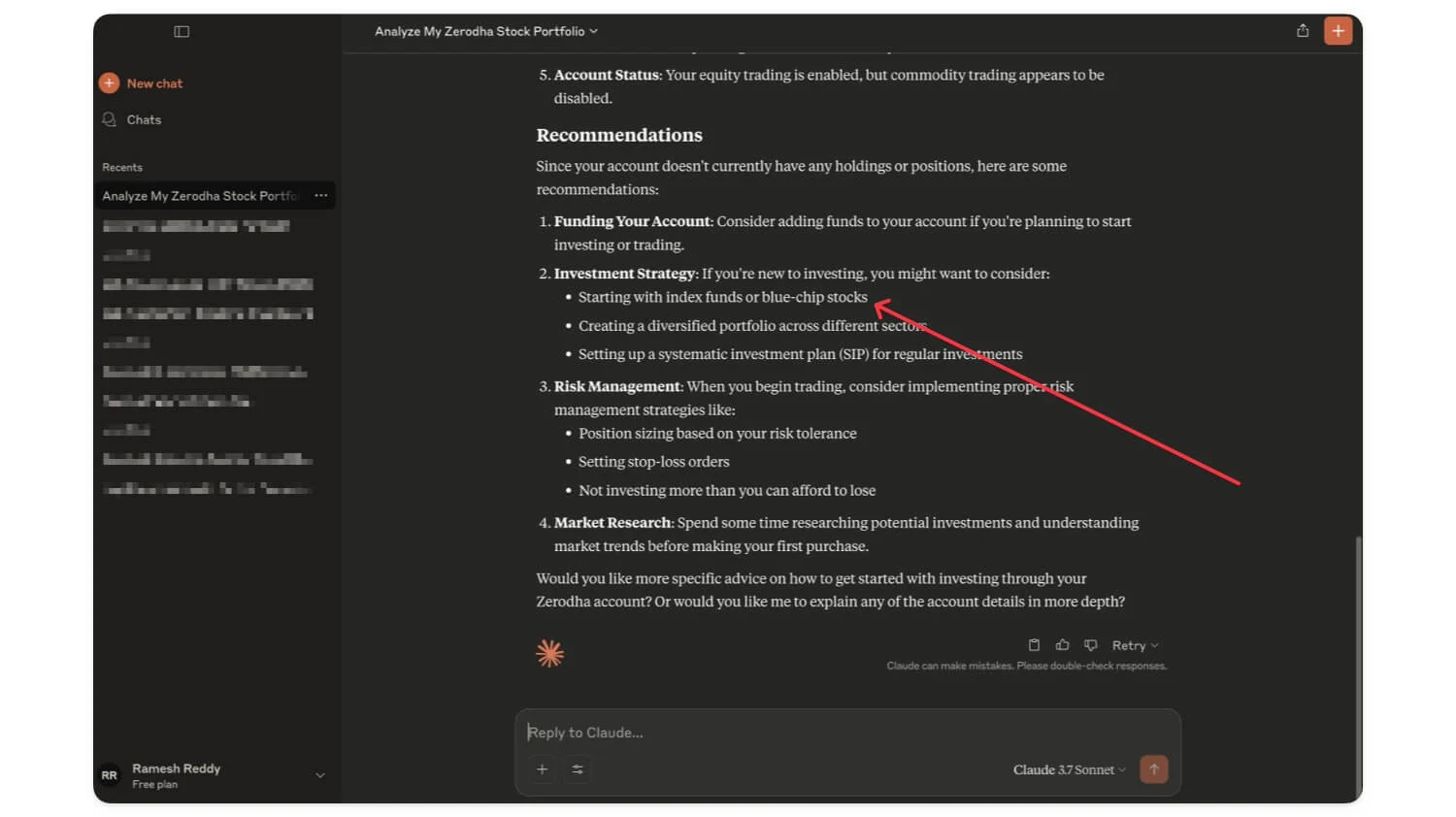
- Acum puteți interacționa direct cu Claudeeai pentru a vă analiza performanța.
Ce poți face cu Kite MCP?
După ce ați conectat cu succes Kite MCP cu desktopul dvs. Claude, îl puteți folosi pentru a analiza și cerceta portofoliul dvs. și multe altele. Posibilitățile sunt interminabile.
Mulți utilizatori au început deja să -l folosească pentru a analiza portofoliul de acțiuni, pentru a face cercetări de piață și pentru a obține o defalcare completă a portofoliului de acțiuni și a performanței stocului lor. Iată câteva exemple.
u Vezi întregul site HTTPS: //t.co/jpgvw9h2uy
- hrishikesh.eth (@hrishikeshhhh_) 21 mai 2025
- Puteți revizui portofoliul dvs. întrebând despre participațiile dvs. curente de portofoliu și întrebându -vă pe Claude AI despre cele mai bune și cele mai proaste performanțe, distribuția sectorului și defalcarea portofoliului.
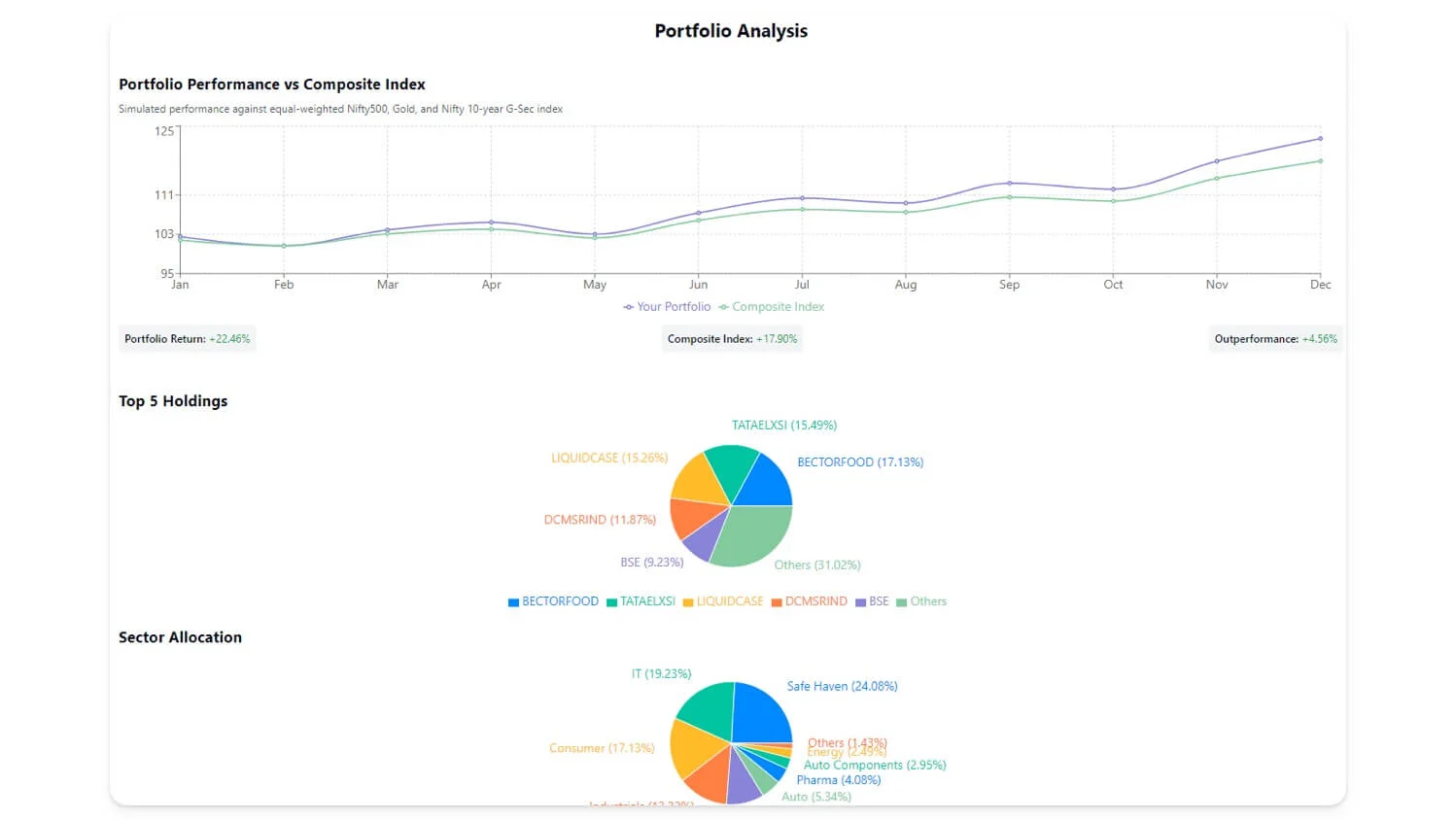
- În continuare, puteți configura, de asemenea, comenzi GTT pentru a implementa strategii sistematice de intrare și ieșire pentru puncte de preț prestabilite.
- De asemenea, puteți analiza performanța portofoliului dvs., puteți identifica tiparele și puteți planifica strategia de tranzacționare. În plus, deoarece posibilitățile sunt interminabile, puteți crea, de asemenea, propriii dvs. indicatori tehnici personalizați și le puteți suprapune cu graficul de prețuri.
- De asemenea, MCP poate oferi date istorice din trecut. Puteți trage datele, puteți vizualiza performanța lor și puteți crea propriile strategii noi.
- Nu ol; și acest lucru, serverul Kite MCP vă permite, de asemenea, să accesați informațiile contului dvs. împreună cu marjele și puterea disponibilă și, de asemenea, să vă revizuiți ziua P&L. De asemenea, puteți solicita lui Claude să furnizeze indicatorii actuali ai pieței folosind AI -ul dvs. și să îl combinați cu alte instrumente, cum ar fi cercetarea datelor pe internet, pentru a vă vizualiza în continuare performanța.
Dacă sunteți îngrijorat de securitate și confidențialitate, iată câteva lucruri pe care trebuie să le cunoașteți
Potrivit Zerodha, Claude și alte instrumente AI nu au acces decât la datele pe care serverul Kite MCP le-a permis și, de asemenea, Kite confirmă faptul că acreditările dvs. nu trec niciodată prin autentificarea Claude și să treceți prin fluxul de autentificare cu doi factori de la Kite înainte de a vă conecta MCP-ul Kite și să permiteți întotdeauna serverului să acceseze informațiile de portofol.
În prezent, serverul Kite MCP are acces numai la citire, iar acest server MCP nu poate plasa în prezent o comandă pentru a vă vinde tranzacțiile.
Și asta este. Ați creat și conectat cu succes contul Zerodha Kite la desktopul dvs. Claude. Nu doar Claude, puteți conecta și contul dvs. de tranzacționare MCP Zerodha la codul dvs. Visual Studio, GIT și Visual Studio și, de asemenea, îl puteți configura pe Linux. Dacă aveți probleme care să vă conecteze contul, comentați mai jos și aș dori să vă ghidez.
Întrebări frecvente pentru utilizarea Kite MCP
1. Pot conecta mai multe conturi Zerodha la Claude AI folosind serverul MCP?
Nu, în prezent puteți conecta doar un cont Zerodha.
2. Există costuri sau taxe de abonament implicate în utilizarea Kite MCP cu Claude AI?
Nu, conectarea în prezent a serverului dvs. Kite MCP cu Claude este gratuit. Cu toate acestea, se vor aplica limitele de rată ale utilizării Claudeeai, astfel încât, în prezent, versiunea gratuită Claude oferă doar chat -uri limitate pe zi; Puteți face upgrade la abonamentul Claude Premium pentru mai multe limite de rată.
3. Pot folosi alți asistenți AI (în afară de Claude) pentru a analiza contul meu Zerodha Kite folosind MCP și este similar procesul de configurare?
Da, puteți utiliza codul Visual Studio pentru a vă conecta la serverul Kite MCP. Puteți vizualiza documentația oficială aici. Pentru a vă conecta, mai întâi deschideți setările de cod. Puteți accesa File> Preferințe> Setări și căutați chat -ul Copilot . MCP acum face clic pe editare în setări.json și adaugă următorul cod.
"MCP": {
"intrări": [],
"servere": {
"zmeu": {
"url": "https://mcp.kite.trade/sse"
}
}
}Nu, după aceea, reporniți vs cod și, în continuare, trebuie să deschideți panoul de chat și să selectați Kite ca server MCP. Acum vă puteți conecta la server folosind detaliile de conectare și puteți discuta cu acesta.
